win11自带录屏功能怎么用 Windows11自带录屏功能使用指南
更新时间:2024-04-30 10:55:55作者:jiang
Windows11作为微软最新发布的操作系统,自带了强大的录屏功能,为用户提供了更便捷的录制屏幕操作和分享视频的方式,使用这一功能,用户可以轻松地录制游戏操作、教学视频、演示文稿等内容,并且可以选择录制全屏或者特定区域,还可以添加麦克风音频和摄像头画面,让录制的视频更加生动有趣。接下来我们就来了解一下Win11自带录屏功能的具体使用方法。
具体方法:
1.按下快捷键“win+i”打开windows设置选择“游戏”。
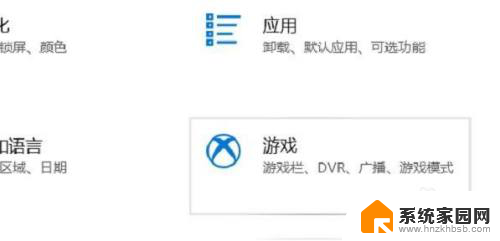
2.之后可以看到右侧的录屏选项,开启功能。可以自定义快捷组合键来进行使用。

3.在游戏的时候就点击“立即录制”即可开始。不过一般都是使用快捷键。

4.点击停止后录制完成了会自动帮你保存。
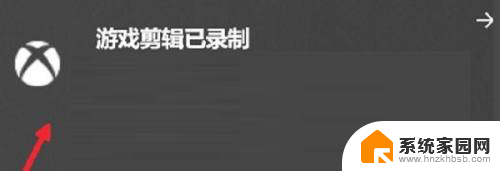
5.点击文件夹图标可以找到游戏视频保存的位置。
以上就是Win11自带的录屏功能的使用方法,如果你遇到这种情况,可以按照以上步骤进行解决,非常简单快速。
win11自带录屏功能怎么用 Windows11自带录屏功能使用指南相关教程
- win11的自带录屏 Win11电脑如何使用自带录屏功能
- win11系统自带录屏功能怎么用 Win11系统自带录屏功能怎么开启
- windows系统录屏工具 Win11系统自带录屏功能如何使用
- win11 自带录屏 win11系统自带录屏功能怎么开启
- win11录屏打不开 Win11自带录屏功能无法启用的解决方法
- 怎么打开电脑自带的录屏功能 Win11系统自带录屏功能怎么打开
- win11语音录入 如何利用Windows11自带的语音录入工具快速输入文字
- 电脑怎样录屏文win11 Win11系统自带录屏的快捷键设置
- windows11怎么禁止软件自启动 Windows11怎样取消应用的开机自启动功能
- win11怎么使用指纹登录 笔记本系统指纹自动识别设置方法
- win11系统默认声音 Win11如何设置默认音量大小
- win11怎么调开机启动项 Win11开机启动项配置
- win11如何关闭设置桌面 Windows11设置主页如何关闭
- win11无法取消pin密码 win11怎么取消登录pin密码
- win11锁屏设置在哪里设置 win11系统锁屏界面设置方法
- win11屏保密码怎样设置 Win11屏保密码设置步骤
win11系统教程推荐
- 1 win11屏保密码怎样设置 Win11屏保密码设置步骤
- 2 win11磁盘格式化失败 硬盘无法格式化怎么修复
- 3 win11多了个账户 Win11开机显示两个用户怎么办
- 4 电脑有时不休眠win11 win11设置不休眠怎么操作
- 5 win11内建桌面便签 超级便签文本添加
- 6 win11红警黑屏只能看见鼠标 win11玩红色警戒黑屏故障解决步骤
- 7 win11怎么运行安卓应用 Win11安卓应用运行教程
- 8 win11更新打印机驱动程序 Win11打印机驱动更新步骤
- 9 win11l图片打不开 Win11 24H2升级后无法打开图片怎么办
- 10 win11共享完 其他电脑无法访问 Win11 24H2共享文档NAS无法进入解决方法